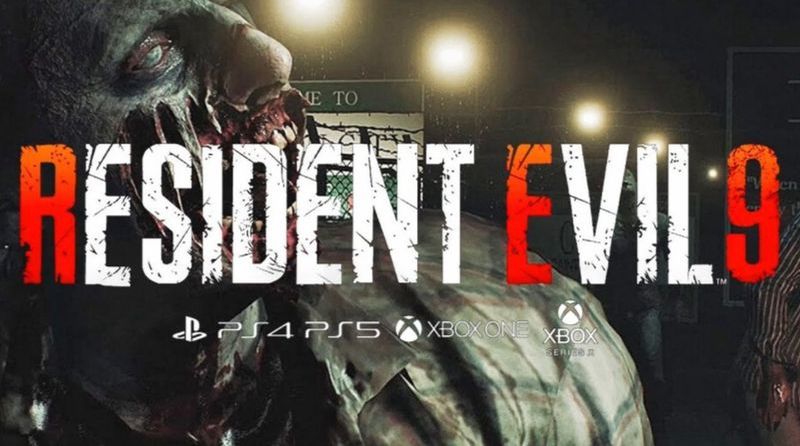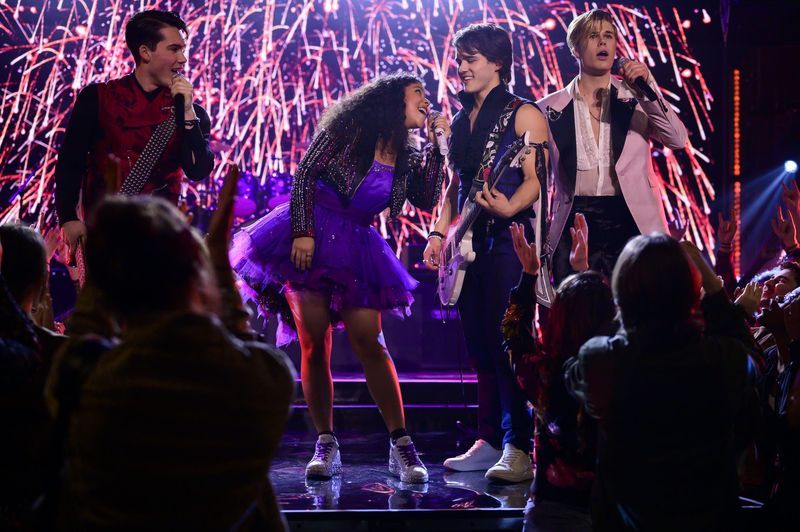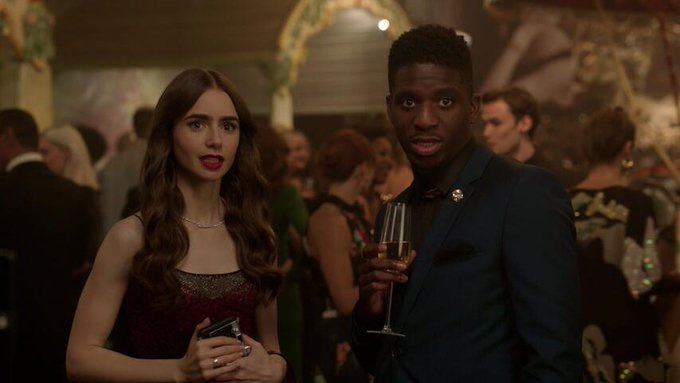Аппле-ове АирПодс Про спадају међу најбоље бежичне слушалице на тржишту, а са издавањем АирПодс 3, вероватно су постале још боље. АирПодс Про је успоставио стандард за премиум бежичне слушалице са својим изузетним квалитетом звука, врхунским активним поништавањем буке и минималним дизајном. Али чак и неке најбоље слушалице имају своје недостатке, а ако већ неко време користите АирПодс, можда ће вам мало покварити. 
Можете ресетовати фабричка подешавања слушалица на све моделе АирПодс и АирПодс Про. Ресетовање ваших АирПодс слушалица је добра идеја ако не раде на нивоу. Такође, ако размишљате да продате Аирподс да бисте купили све нове АирПодс 3, онда би требало да ресетујете Аирподс пре продаје.
У овом чланку ћемо вас научити како да ресетујете АирПодс?
Како ресетовати Аирподс и АирПодс Про?
Процес ресетовања АирПодс-а је прилично једноставан. Тешко да би вам требало 2 минута времена. Да будемо прецизни, држите притиснуто дугме на задњој страни АирПодс кућишта за пуњење онолико дуго колико је потребно да лампица постане жута. Детаљна упутства су наведена у наставку.
- Прво отворите апликацију Подешавања на свом иПхоне-у и изаберите Блуетоотх. Сви Блуетоотх уређаји који су повезани на ваш иПхоне биће наведени овде. Чак и ако ваши АирПодс нису повезани са вашим иПхоне-ом у то време, они ће се и даље појавити на овој листи.
- Након што их пронађете на листи, додирните икону информација, која је симболизована као мала и . Ово ће вас одвести до подешавања Аирподс-а.

- Изаберите Заборави овај уређај на врху овог екрана, ефективно ћете потпуно искључити АирПодс са телефона. Ако су ваши АирПодс повезани са телефоном у то време, видећете опцију за прекид везе. Али то неће бити од помоћи.

- Искључивање АирПод-а са паметног телефона такође ће их уклонити са свих других уређаја са којима сте их претходно повезали, а бићете обавештени у искачућем прозору који се појави. Да бисте наставили са процесом ресетовања, изаберите Заборави уређај.
Тако ресетујете АирПодс тако што ћете их искључити са свих уређаја. Ако желите да поново повежете своје АирПодс са својим иПхоне-ом, можете прочитати упутства у наставку.
Како поново повезати своје АирПодс са својим иПхоне-ом?
Ако сте ресетовали АирПодс због неког проблема са којим се суочавате када их користите, мораћете да их поново упарите након процеса ресетовања. Опет, процес је прилично једноставан, следите доле наведене кораке да бисте то урадили.
- Ставите своје АирПодс у кутију и сачекајте најмање 15 секунди.
- Видећете дугме на полеђини кућишта, притисните и држите то дугме 4 секунде.

- На предњој страни кућишта видећете ЛЕД светло жуте боје.
- Сада отворите поклопац кућишта и проверите да ли има обавештења на вашем иПхоне-у. Видећете упит који од вас тражи да упарите АирПодс са својим уређајем.

- Додирните Повежи да бисте их упарили. Користите их и видите да ли је ресетовање Аирпод-а решило ваш проблем.
Тако ресетујете своје Аирподс. Ако је то решило ваш проблем, онда можете кренути. Ако не, онда морате да потрошите нешто новца да купите нове АирПодс.